Viktige poeng
- Både Microsoft Paint og Paint 3D i Windows 11 har en integrert funksjon som gjør det mulig å fjerne bakgrunnen fra et bilde med et enkelt klikk.
- For å aktivere bakgrunnsfjerning, må du ha den nyeste versjonen av Windows 11 og Microsoft Paint eller Paint 3D installert fra Microsoft Store.
- Selv om den AI-drevne bakgrunnsfjerningen ikke alltid er perfekt, er den et nyttig verktøy for raske justeringer, og eliminerer behovet for mer avanserte redigeringsprogrammer.
Du trenger ikke lenger stole på eksterne programmer for å fjerne bakgrunner, ettersom Microsoft Paint-applikasjonen i Windows kan fjerne en bakgrunn med bare ett klikk. I Paint 3D kan du også fjerne bakgrunner ved hjelp av funksjonen «Magisk utvalg».
I denne artikkelen skal vi vise deg hvordan du kan bruke Microsoft Paint eller Paint 3D til å fjerne bakgrunnen fra et bilde.
Oppdater Microsoft Paint eller Paint 3D-applikasjonen fra Microsoft Store
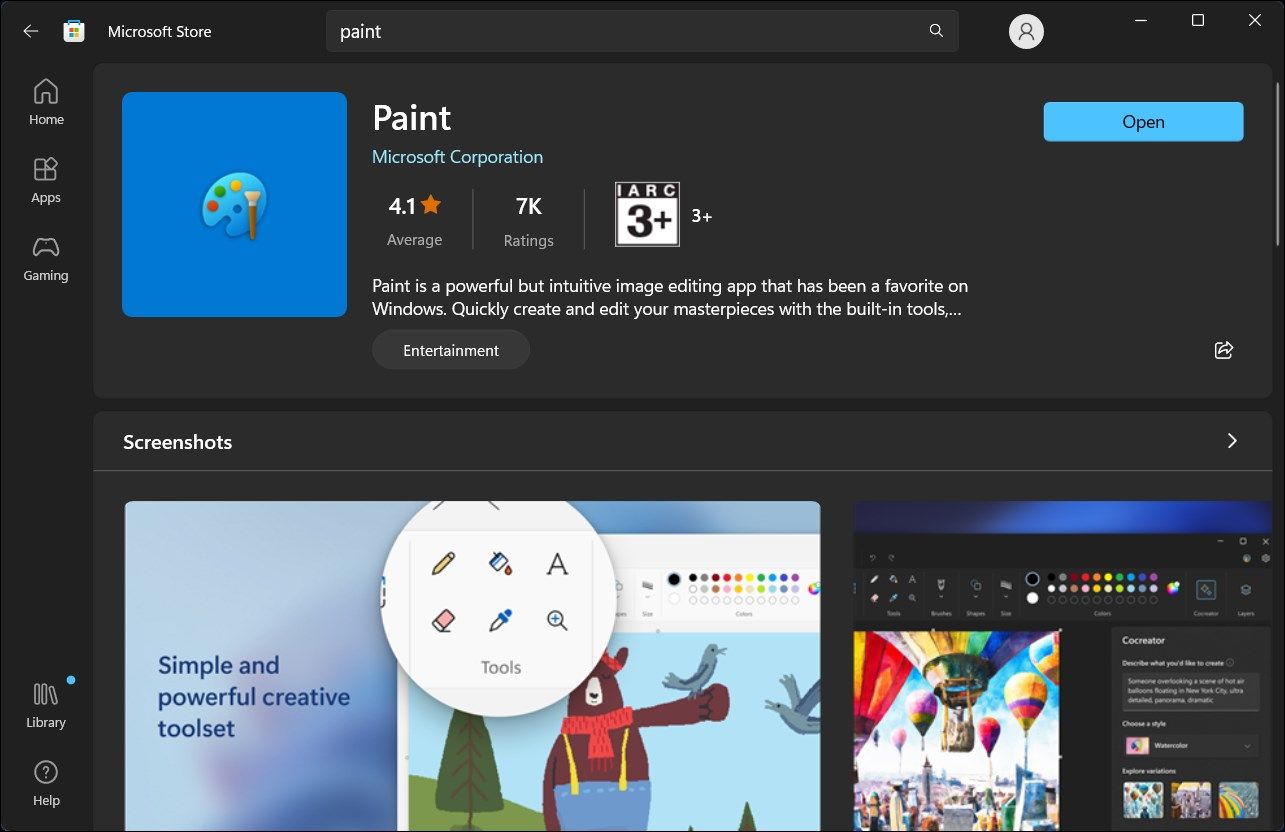
Bakgrunnsfjerningsfunksjonen i MS Paint ble introdusert i Windows 11 Moment 4-oppdateringen. For å starte, forsikre deg om at du har de seneste Windows 11-oppdateringene. For å sjekke dette, gå til Innstillinger > Windows Update og velg «Se etter oppdateringer». Det er også viktig å oppdatere Microsoft Paint og Paint 3D fra Microsoft Store for å få tilgang til de nye funksjonene.
Etter at oppdateringene er installert, kan du åpne en av applikasjonene, og du vil se enten «Fjern bakgrunn» eller «Magisk utvalg» i verktøylinjen. De er enkle å bruke, som du kan se nedenfor.
Slik fjerner du bakgrunnen til et bilde med Microsoft Paint
Verktøyet for å fjerne bakgrunn i standard Paint-applikasjonen bruker AI. Du kan laste opp et hvilket som helst bilde til Paint og klikke på «Fjern bakgrunn» for å fjerne bakgrunnen med ett klikk.
Slik fjerner du bakgrunnen fra et bilde med Paint:
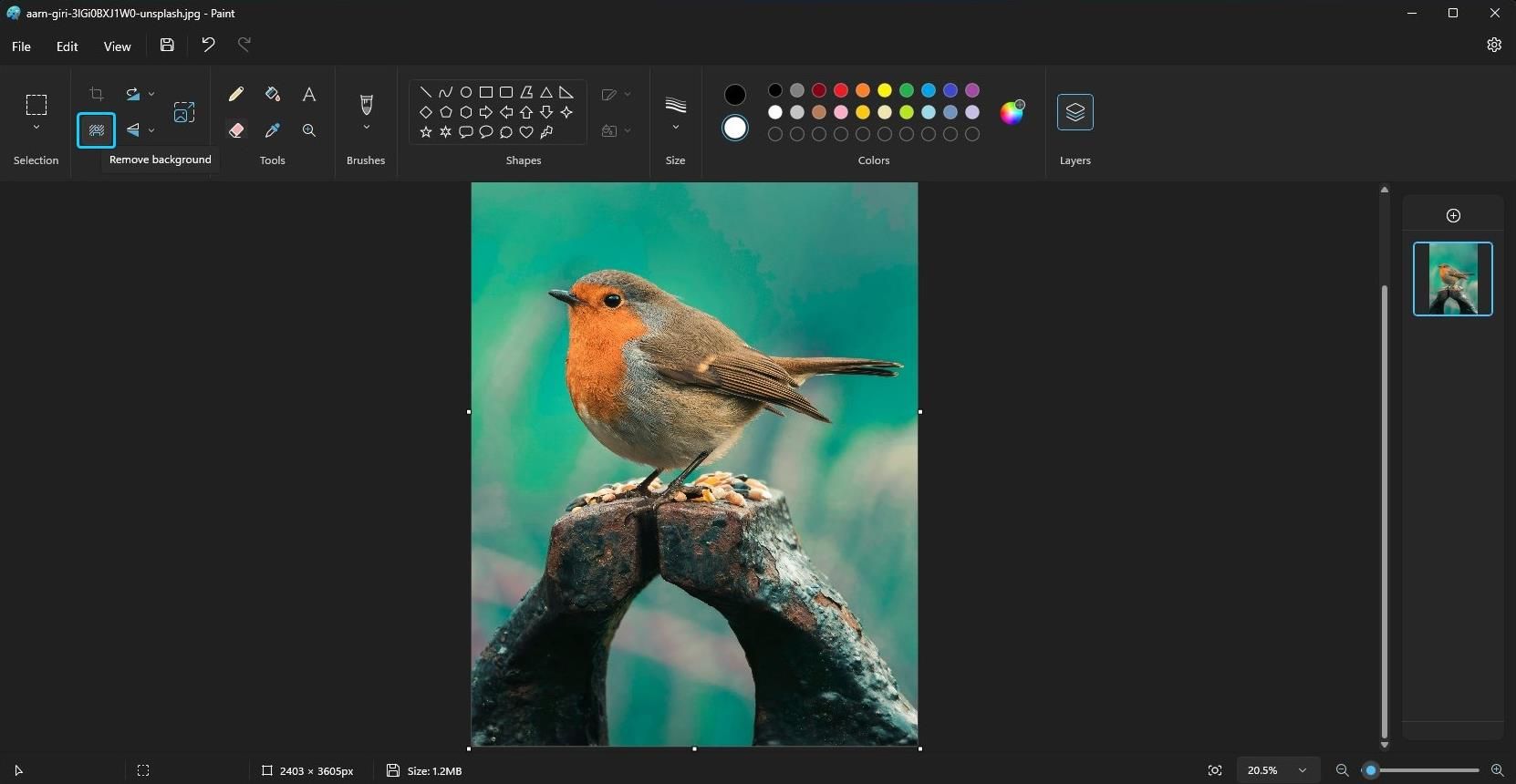
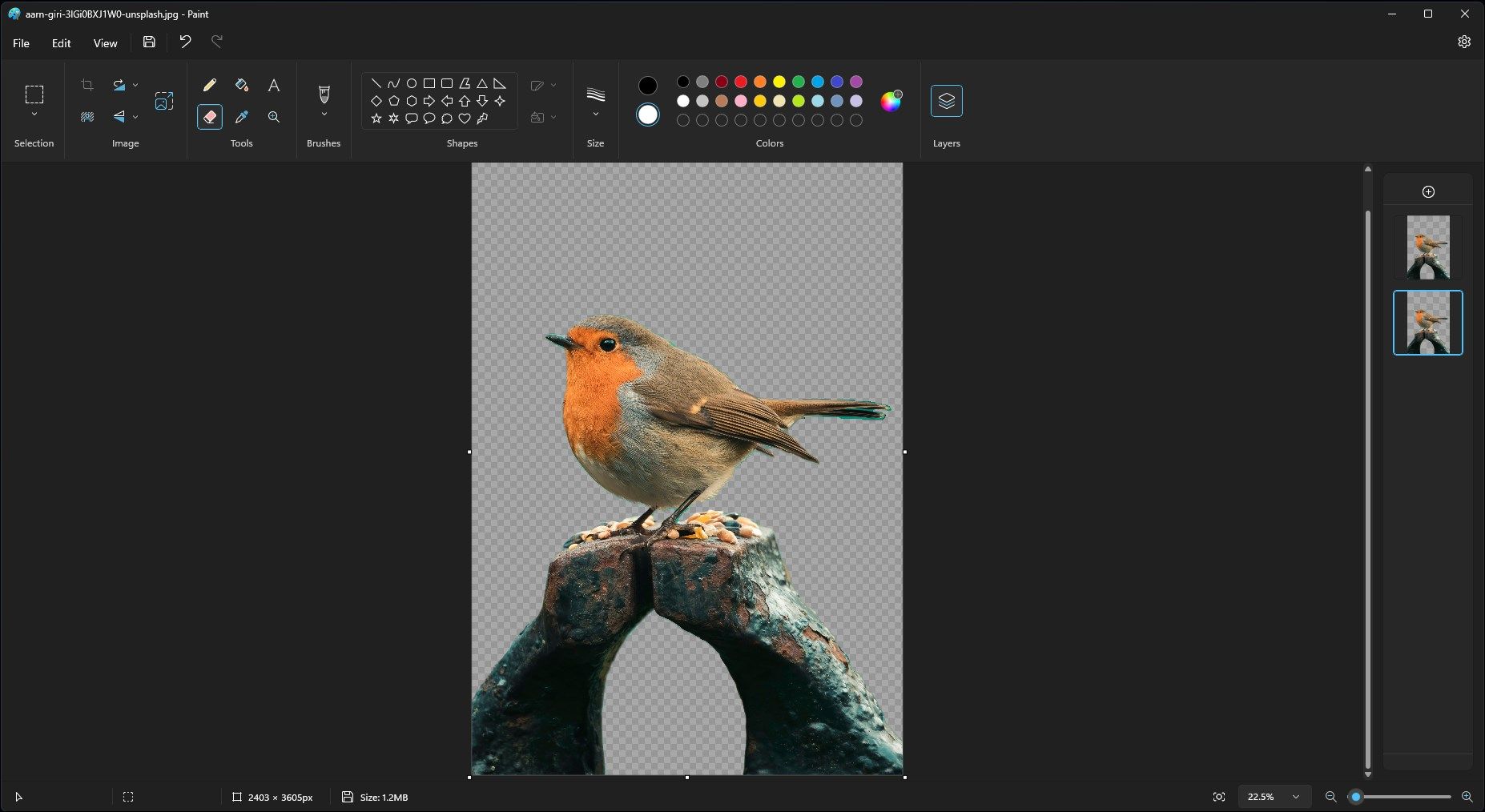
Som med de fleste AI-verktøy, er bakgrunnsfjerning ikke perfekt, men den gjør som regel en tilfredsstillende jobb.
Slik fjerner du bakgrunnen fra et bilde med Paint 3D
Du kan bruke «Magisk utvalg» i Paint 3D for å fjerne bakgrunnen fra et bilde. Selv om prosessen ikke er like rett frem som i Paint, gir den større kontroll og flere kreative alternativer.
Slik fjerner du bakgrunnen fra et bilde med Paint 3D:
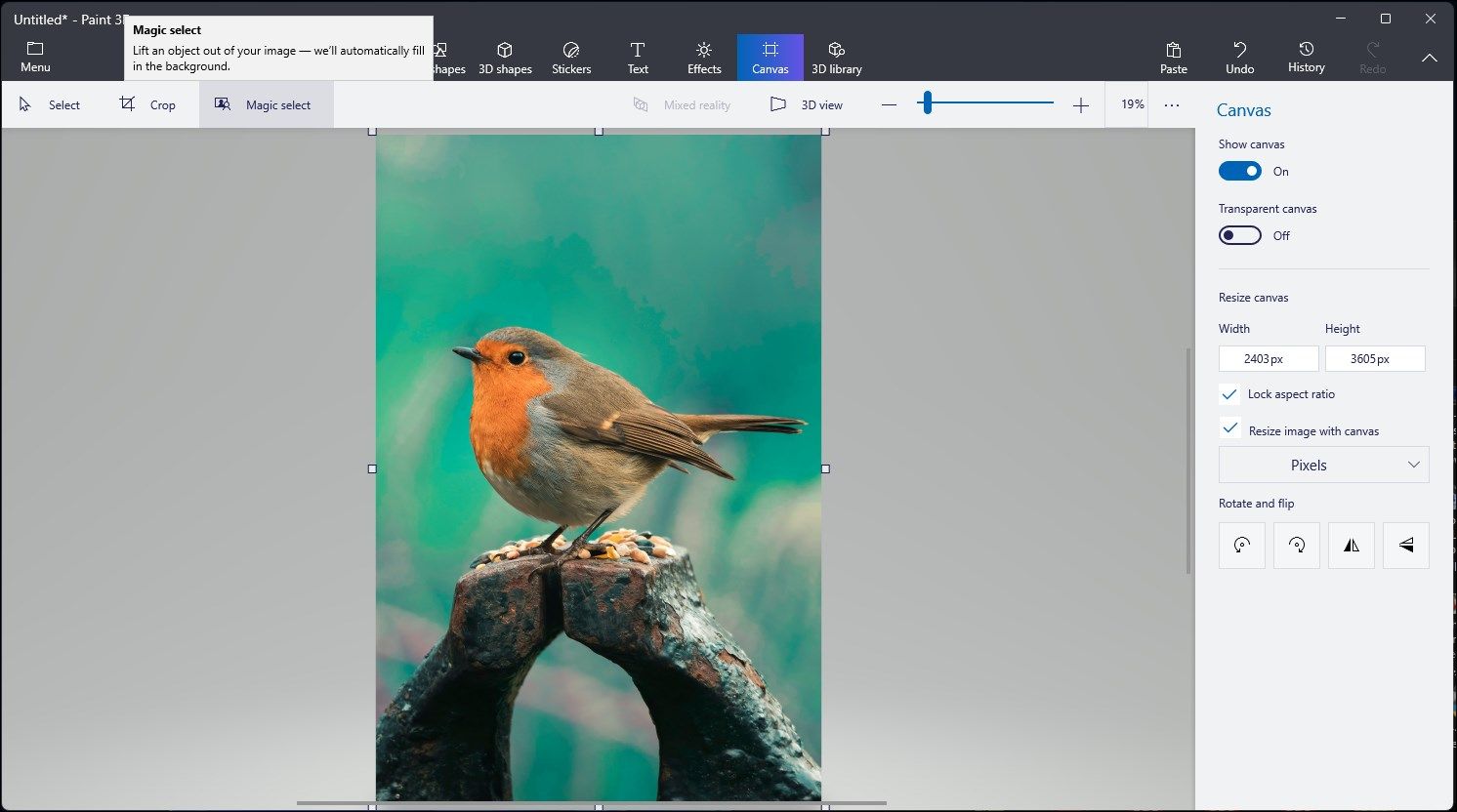
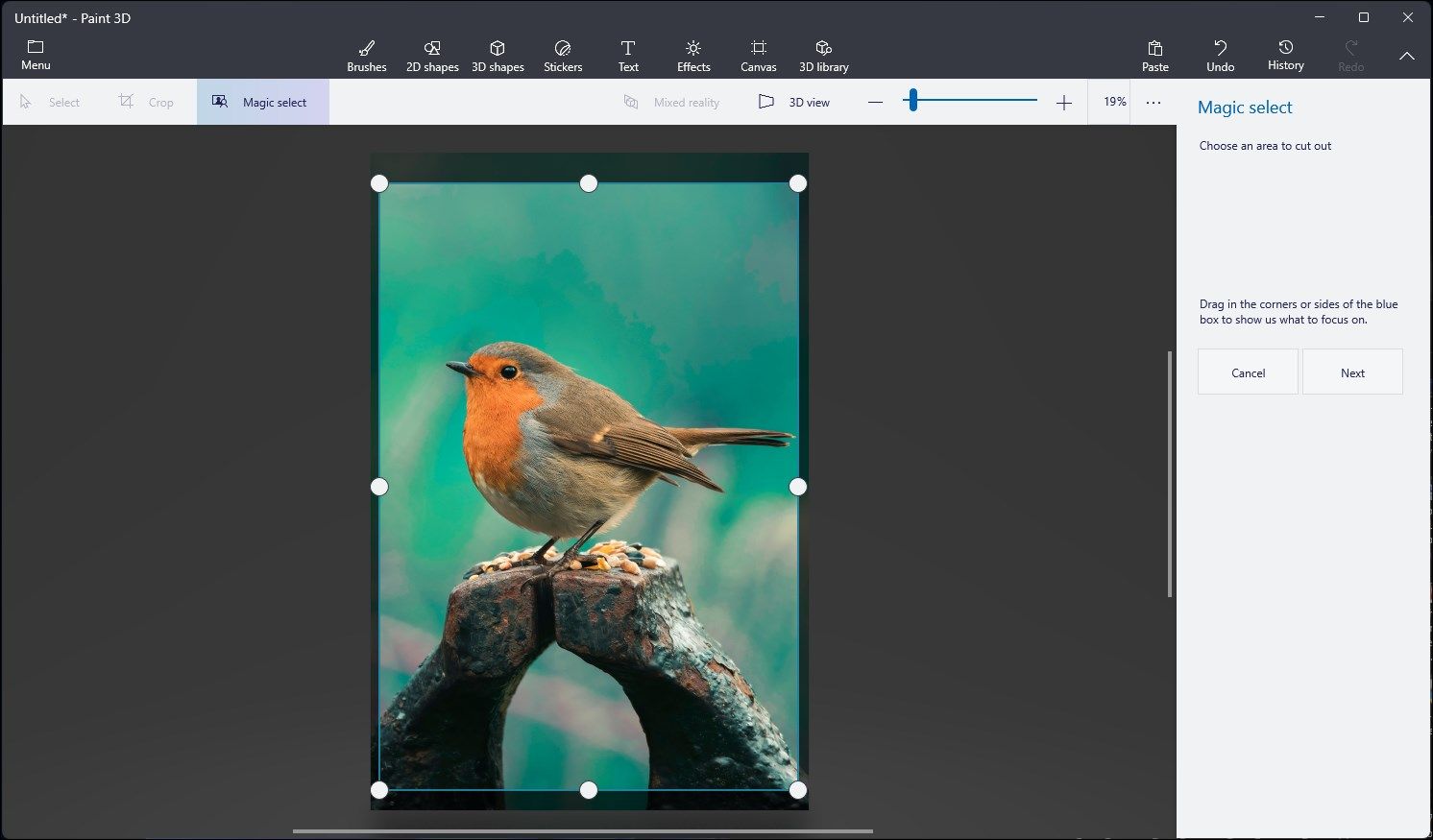
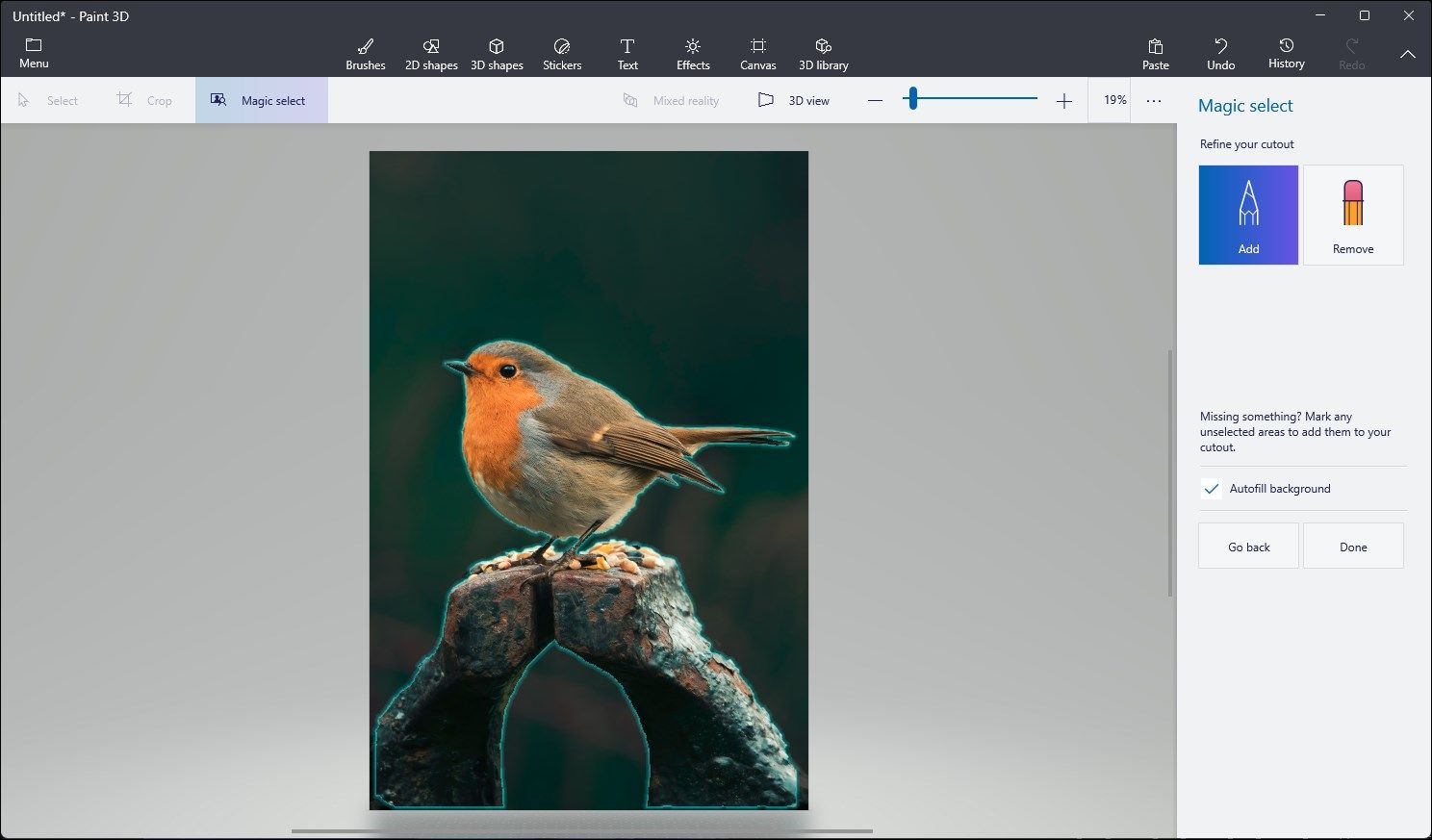
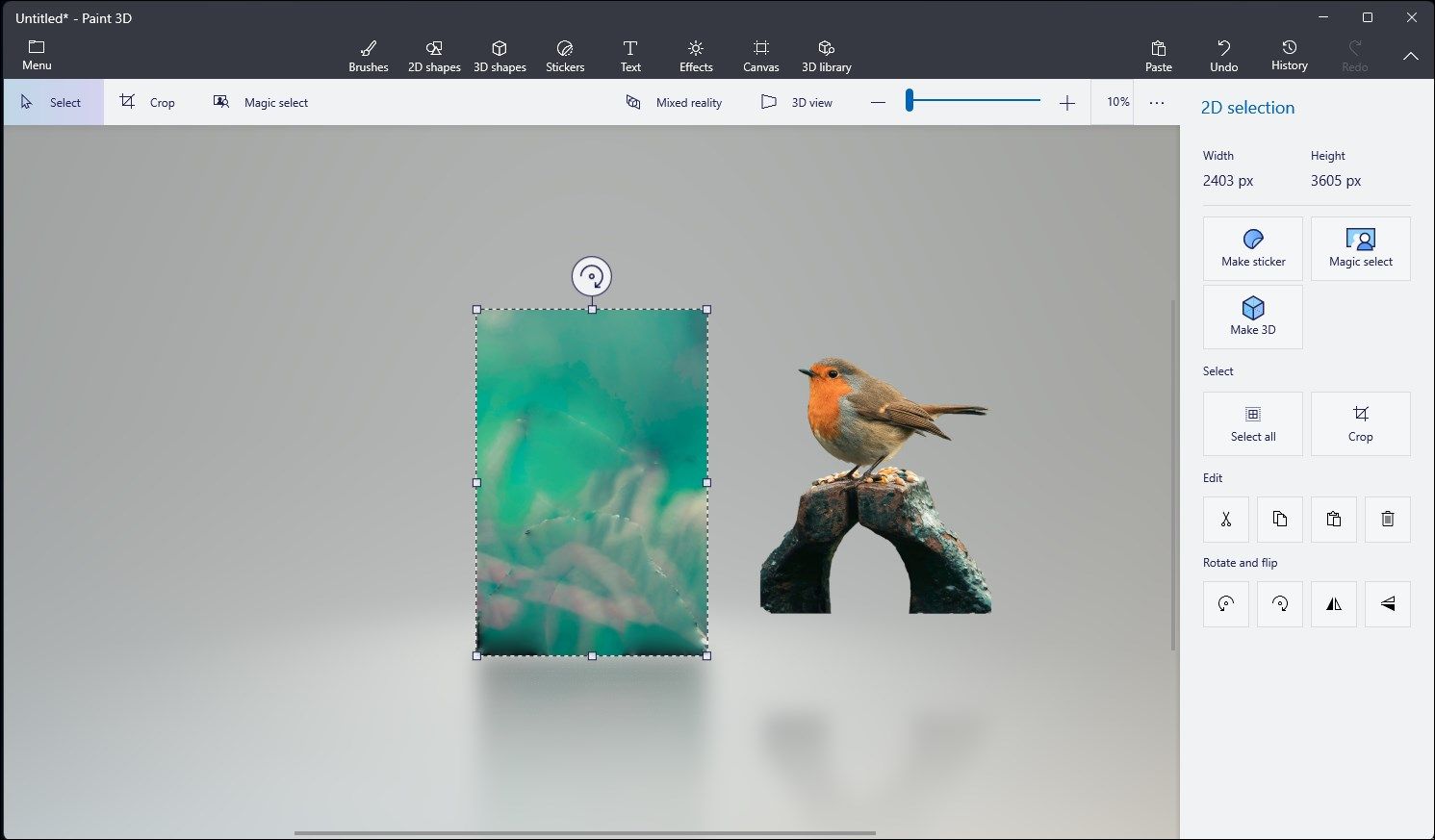
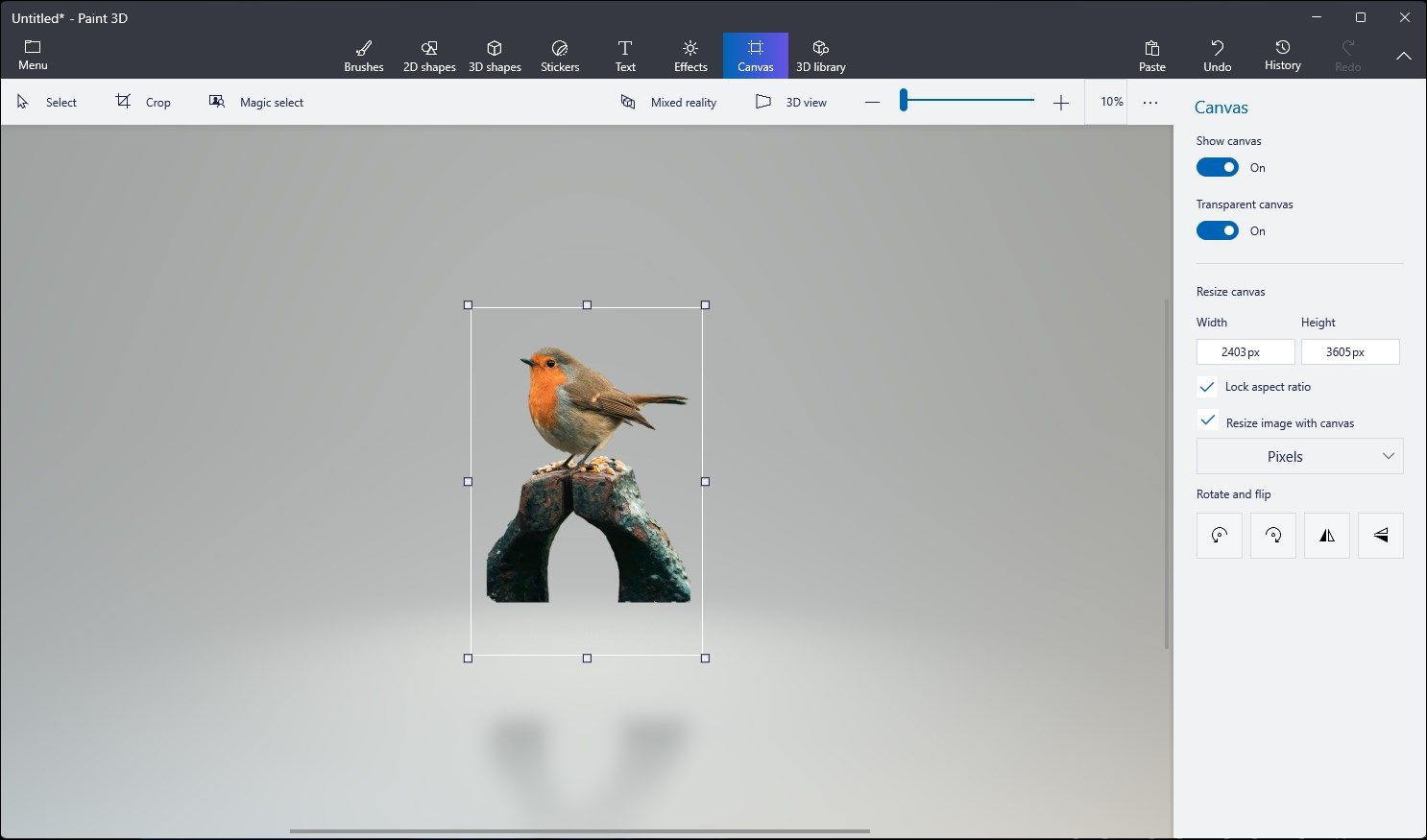
De AI-drevne Paint og Paint 3D applikasjonene i Windows 11 gir kanskje ikke helt perfekte resultater, spesielt hvis bildet har en komplisert bakgrunn. Begge appene gjør imidlertid en god jobb og gir konsistente bakgrunner. De sparer deg også for behovet for å bruke mer avanserte redigeringsprogrammer for raske justeringer.